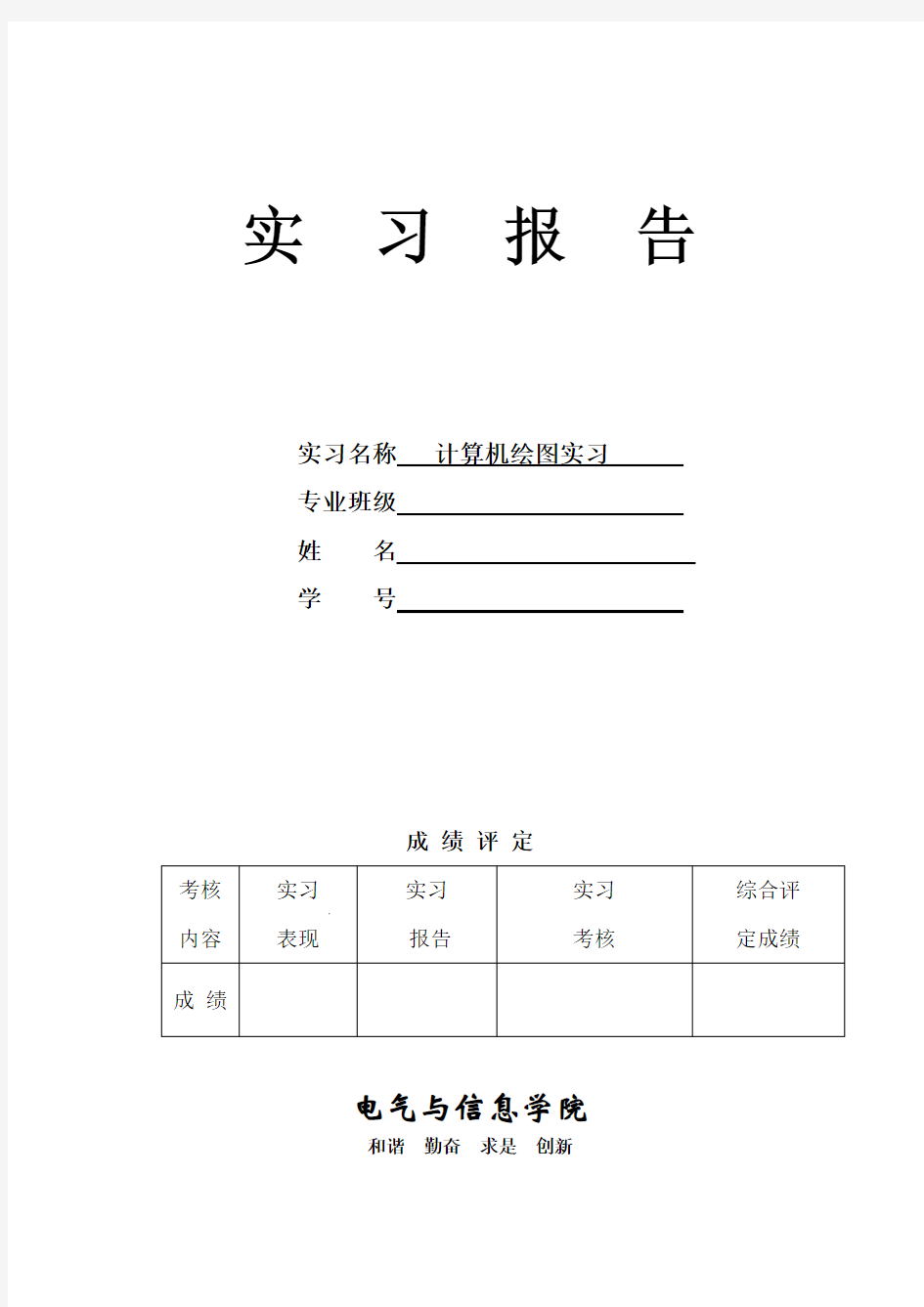

实习报告
实习名称计算机绘图实习
专业班级
姓名
学号
成绩评定
电气与信息学院
和谐勤奋求是创新
实习考核和成绩评定办法
1.实习成绩的考核由指导教师根据实习表现、实习报告、实习成果、现场操作、设计、口试或笔试等几个方面,给出各项权重,综合评定。该实习考核教研室主任审核,主管院长审批备案。
2.成绩评定采用五级分制,即优、良、中、及格、不及格。
3.参加本次实习时间不足三分之二或旷课四天以上者,不得参加本次考核,按不及格处理。
4.实习结束一周内,指导教师提交实习成绩和实习总结。
5.实习过程考核和实习成绩在教师手册中有记载。
实习报告内容
实习报告内容、格式各专业根据实习类别(技能实习、认识实习、生产实习、毕业实习等)统一规范,经教研室主任审核、主管院长审批备案。
注:1. 实习任务书和实习指导书在实习前发给学生,实习任务书放置在实习报告封面后和正文目录前。
2. 为了节省纸张,保护环境,便于保管实习报告,统一采用A4纸,实习报告建议双面打印(正文
采用宋体五号字)或手写,右侧装订。
10/11学年第一学期
计算机绘图实习任务书
指导教师:冯雷蔡长青班级:自动化0841、2班实习地点:1教8楼机房
一、实习目的
能够应用绘图软件把所学专业课程中的各种元器件以及电路图熟练绘制;熟练应用软件创建新的元器件以及创建元件库;掌握计算机绘图的方法、技巧;提高学生计算机绘图的综合能力,使学生在完成设计能力基础上,提升计算机绘图水平,培养学生的综合设计以及绘图能力。
二、实习内容
掌握绘图软件设计基础、设计环境、绘图环境、文件管理概述;掌握原理图设计基础、设计步骤、设计工具;掌握原理图设计、装载元件库、放置元件及位置调整;掌握高级绘图知识、元件编辑、绘图工具、电气法则测试;掌握制作元件与建立元件库、元件库的编辑管理;掌握生成报表及出图、网络报表、元件列表、打印出图、pcb设计等内容。
三、时间安排
四、实习要求
实习期间,严格遵守课堂纪律,不许迟到、早退;实习期间,学习态度端正,认真上机练习;熟练掌握绘图软件的应用方法;完成实习日志及实习报告各一份,内容充实,写出实习的体会与收获;实习报告打印成文。
目录
第一章Altium Designer 系统................................................................................................... - 1 -第一节Altium Designer的发展 ........................................................................................ - 1 -第二节Altium Designer的功能 ........................................................................................ - 1 - 第三节Altium Designer 08的特点 ................................................................................... - 2 - 第二章原理图设计基本操作.................................................................................................... - 3 - 第一节启动原理图编辑器与环境参数设置.................................................................... - 3 - 第二节原理图的绘制........................................................................................................ - 4 - 第三章PCB设计基本操作 ....................................................................................................... - 5 - 第一节PCB设计准备 ....................................................................................................... - 5 - 第二节PCB布线基础 ....................................................................................................... - 6 - 第四章创建原件集成库............................................................................................................ - 7 - 第一节原理图符号的绘制................................................................................................ - 7 - 第二节PCB封装属性的设置 ........................................................................................... - 7 - 第三节元件整合库............................................................................................................ - 8 - 第五章实习作业........................................................................................................................ - 9 - 第六章实习心得...................................................................................................................... - 14 -
第一章Altium Designer 系统
随着电子技术的飞速发展和芯片生产工艺的不断提高,现代的电子电路板变得越来越复杂。电路板的尺寸越来越小,电路板上的芯片越来越小,布线密度越来越高,且封装形式也各有不同。电路板的层数也由原来的简单的单面板到实用的双面板及更复杂的多层板。随着可编程逻辑器件的发展,电子工程师只靠手工方式设计电子线路板已经被淘汰了。
第一节Altium Designer的发展
作为目前世界上最大的板级设计系统集成商的Altium公司,引入全部基于DXP设计系统的平滑平台的Altium Designer 08。Altium Designer 08提供了囊括电子产品开发所必须的全部功能并以组成单一的、集成化的应用提供给用户。
Altium(前身为Protel国际有限公司)由Nick Martin于1985年始创于澳大利亚,致力于开发基于PC的软件,为印刷电路板,提供辅助的设计。PCB(printed circuit board印刷电路板)。Altium 公司成功进行公开募股(IPO),于1999年8月在澳大利亚股票市场上市。所筹集的资金用于在2000年1月收购适当的公司和技术,包括收购ACCEL Technologies公司、Metamor公司、Innovative CAD Software公司和TASKING BV公司等。
1985 年诞生dos 版Protel ,1991 年Protel for Widows ,1997 年Protel98 这个32 位产品是第一个包含 5 个核心模块的EDA 工具,1999年Protel99 构成从电路设计到真实板分析的完整体系。2000 年Protel99se 性能进一步提高,可以对设计过程有更大控制力。2002 年Protel DXP 集成了更多工具,使用方便,功能更强大。2003 年Protel 2004 对Protel DXP进一步完善。
2006年年初,Altium公司推出了富有该公司名称的EDA设计软件Altium Designer 6。这款版本除了全面继承和涵盖了Protel 99 SE、Protel 2004在内的之前一些列版本的功能和优点以外,还增加了许多功能。在此基础上,该公司又做了较大的6次更新和改进。
2008年夏天,Altium 公司又推出了Altium Designer 08 EDA设计软件,它是Altium Designer 6的升级版本,它既继承了Altium Designer 06风格、特点,也包括了全部功能和优点,有增加了许多高端功能,使电子工程师的工作更加便捷、有效和轻松。解决电子工程师在项目开发中遇到的各种挑战,同时推动了Altium Designer软件向更高端EDA工具的迈进。
第二节Altium Designer的功能
Altium Designer从功能上由以下5部分组成,分别是:电路原理图(SCH)设计、印制电路板(PCB)设计、电路的仿真、可编程逻辑电路设计系统和信号完整性分析。
1.电路原理图设计
电路原理图设计系统由电路原理图(SCH)编辑器、原理图元件库(SCHLib)编辑器和各种文本编辑器等组成。该系统的主要功能是绘制和编辑电路原理图、制作和修改原理图
符号或元件库、生成原理图与元件库的各种报表。
2.印制电路板设计
印制电路板设计系统由印制电路板(PCB)编辑器、元件封装(PCBLib)编辑器和板层管理器组成。该胸膛那个主要功能是印制电路板设计与编辑、元件封装制作有管理、板型的设置与管理。
3.电路的仿真
Altium Designer系统含有一个功能强大的模拟/数字仿真器。该仿真器的功能是可以对电子电路、数字电子电路和混合电子电路进行仿真实验,以便于检验电路设计的正确性和可行性。
4.可编程逻辑电路设计系统
可编程逻辑电路设计系统由一个具有语法功能的文本编辑器和一个波形发生器等组成。该系统的组要功能是对可编程逻辑电路进行分析和设计,观测波形,可以最大限度的精简逻辑电路,使数字电路设计达到最简。
5.信号完整性分析
Altium Designer系统提供了一个精确的信号完整性模拟器。可用来检查印制电路板设计规则和电路设计参数,测量超调量和阻抗,分析谐波等,帮助用户避免设计中出现盲目性,提高设计的可靠性,缩短研发周期和降低设计成本。
第三节Altium Designer 08的特点
Altium Designer Summer 08新增汇入Allegro PCB(*.brd)的转文件功能。
Altium Designer 提供了唯一一款统一的应用方案,其综合电子产品一体化开发所需的所有必须技术和功能。Altium Designer 在单一设计环境中集成板级和FPGA系统设计、基于FPGA和分立处理器的嵌入式软件开发以及PCB版图设计、编辑和制造。并集成了现代设计数据管理功能,使得Altium Designer成为电子产品开发的完整解决方案-一个既满足当前,也满足未来开发需求的解决方案。
Altium Designer 8.0加强了FPGA-PCB协同设计能力
Windows电子设计软件开发商Altium公司宣布其最新一体化电子产品开发系统Altium Designer 8.0极大地增强了FPGA-PCB协同设计的能力,工程师可以充分利用FPGA作为系统平台,而且简化大型FPGA与物理PCB平台的集成。
FPGA系统的在线测试在Altium Designer 8.0中得到改进,提供增强的逻辑分析仪(LAX)虚拟仪器。可配置的LAX可监控FPGA内从8位到64位带宽的总线,支持多重信号集的连接。任意信号都可用来触发输入或选定为数据源。当可配置的LAX连接到处理器指令总线时,总线数据可显示为反汇编的代码指令,代码相关的问题可方便地在虚拟仪器输出中进行跟踪。
Altium Designer 7.0在FPGA开发方面有以下主要特点。
(1)支持不依赖于FPGA厂商即各个厂商通用的数字系统开发。
(2)丰富的原理图库,有大量的预综合元件,包括处理器。
工程制图(计算机绘图)上机实验指导书 (第二版) 长沙理工大学交通运输学院 测绘工程系土木制图教研组 2012年7月
实验名称:实验一 基本图形的绘制 实验目的及要求: 1. 掌握ACAD 的基本文件操作 2. 掌握常用的绘图命令基本操作方法 3. 掌握直线类、圆类、文本与字体绘制方法 实验内容: A .1.建立新图形文件:建立新图形文件,绘图区域为l00×100。 2.绘图:绘制一个长为60、宽为30的矩形;在矩形对角线交点处绘制一个半径为10的圆。在矩形下边线左右各1/8处绘制圆的切线;再绘制一个圆的同心圆,半径为5,完成后的图形参见图2-l 。 3.保存:将完成的图形以KSCAD2-1.DwG 为文件名保存在考生文件夹中 作图步骤: 第 1 步:选择“文件”菜单中的“新建”命令,打开“AutoCAD 2002 今日”窗口。在 “我的图形”区域单击“创建图形”选项卡,在“如何选择开始”下拉列表中选择“向导”。 在“向导”列表中单击“快速设置”,打开“快速设置”对话框,单击“下一步”按钮, 按试题要求设置画布的宽度为 100,长度为 100,单击“完成”按钮。 或直接选择格式-图形界限,设定左下角0,0 右上角100,100, 再视图-缩放-全部。 【limits----输入左,输入右----zoom----栅格】 第 2 步:单击“绘图”工具栏中的“矩形”按钮,在制图区单击指定矩形第一角点, 在命令行中输入“@60,30”,按回车键确定矩形另一角点。 第 3 步:单击“绘图”工具栏中“直线”按钮,捕捉矩形端点绘制矩形对角线。 第 4 步:单击“绘图”工具栏中“圆”按钮,捕捉矩形对角线的交点为圆心点,在命 令行中输入“10”按回车键绘制一个圆。 第 5 步:单击“修改”工具栏中“删除”按钮,选择矩形对角线,按回车确定删除。 第 6 步:单击“修改”工具栏中“分解”按钮,对矩形进行分解。 第 7 步:选择“绘图”菜单中“点”子菜单中的“定数等分”命令,选择下边的直线, 在命令行中输入“8”,设定等分线段数目。 第 8 步:单击“绘图”工具栏中“直线”按钮,捕捉下边直线左侧 1/8 处的节点为第 一点,捕捉圆形的切点为第二点;重复直线命令,绘制另一切线。 第 9 步:单击“修改”工具栏中“偏移”命令,在命令行中输入偏移距离为“5”, 回车确定,选择圆形,单击圆形内侧,右键确定偏移完成,如图所示。 第 10 步:选择“文件”菜单中的“保存”命令,打开“图形另存为”对话框。设置文件名为“KSCAD2-1.DWG ”,选择文件的保存位置为考生文件夹,单击“保存”按钮。 B .1.建立新图形文件:建立新图形文件,绘图区域为560×400。 2.绘图:绘制两个圆,半径分别为50,100;两圆相距300。绘制一条相切两园的圆弧,圆弧半径为200;绘制两圆的外公切线;以两圆圆心连线的中点为圆心绘制一个与圆弧相切的圆。完成后的图形参见图2-11。 3.保存:将完成的图形以KSCAD2-11.DWG 为文件名保存在考生文件夹中。 作图步骤 第 1 步:选择“文件”菜单中的“新建”命令,打开 AutoCAD
. .. 工程制图(计算机绘图)上机实验指导书 (第二版) 理工大学交通运输学院 测绘工程系土木制图教研组 2012年7月
实验名称:实验一 基本图形的绘制 实验目的及要求: 1. 掌握ACAD 的基本文件操作 2. 掌握常用的绘图命令基本操作方法 3. 掌握直线类、圆类、文本与字体绘制方法 实验容: A .1.建立新图形文件:建立新图形文件,绘图区域为l00×100。 2.绘图:绘制一个长为60、宽为30的矩形;在矩形对角线交点处绘制一个半径为10的圆。在矩形下边线左右各1/8处绘制圆的切线;再绘制一个圆的同心圆,半径为5,完成后的图形参见图2-l 。 3.保存:将完成的图形以KSCAD2-1.DwG 为文件名保存在考生文件夹中 作图步骤: 第 1 步:选择“文件”菜单中的“新建”命令,打开“AutoCAD 2002 今日”窗口。在 “我的图形”区域单击“创建图形”选项卡,在“如何选择开始”下拉列表中选择“向导”。 在“向导”列表中单击“快速设置”,打开“快速设置”对话框,单击“下一步”按钮, 按试题要求设置画布的宽度为 100,长度为 100,单击“完成”按钮。 或直接选择格式-图形界限,设定左下角0,0 右上角100,100, 再视图-缩放-全部。 【limits----输入左,输入右----zoom----栅格】 第 2 步:单击“绘图”工具栏中的“矩形”按钮,在制图区单击指定矩形第一角点, 在命令行中输入“@60,30”,按回车键确定矩形另一角点。 第 3 步:单击“绘图”工具栏中“直线”按钮,捕捉矩形端点绘制矩形对角线。 第 4 步:单击“绘图”工具栏中“圆”按钮,捕捉矩形对角线的交点为圆心点,在命 令行中输入“10”按回车键绘制一个圆。 第 5 步:单击“修改”工具栏中“删除”按钮,选择矩形对角线,按回车确定删除。 第 6 步:单击“修改”工具栏中“分解”按钮,对矩形进行分解。 第 7 步:选择“绘图”菜单中“点”子菜单中的“定数等分”命令,选择下边的直线, 在命令行中输入“8”,设定等分线段数目。 第 8 步:单击“绘图”工具栏中“直线”按钮,捕捉下边直线左侧 1/8 处的节点为第 一点,捕捉圆形的切点为第二点;重复直线命令,绘制另一切线。 第 9 步:单击“修改”工具栏中“偏移”命令,在命令行中输入偏移距离为“5”, 回车确定,选择圆形,单击圆形侧,右键确定偏移完成,如图所示。 第 10 步:选择“文件”菜单中的“保存”命令,打开“图形另存为”对话框。设置文件名为“KSCAD2-1.DWG ”,选择文件的保存位置为考生文件夹,单击“保存”按钮。 B .1.建立新图形文件:建立新图形文件,绘图区域为560×400。
AutoCAD上机练习 练习一 一、练习目的 1、熟悉AutoCAD界面内容及系统启动、关闭、文件存储等操作方法。 2、掌握直线命令、多段线命令的操作方法及点的坐标的几种输入方法。 3、掌握图层的建立及颜色、线型设置的操作方法。 4、掌握图层管理及修改图形对象特性的操作方法。 5、掌握三视图的作图步骤和作图方法。 二、练习内容 绘制三视图 三、练习要求 1、用A3图幅,横放,有装订边。 2、不标注尺寸、不填写标题栏。 3、布图均匀。 四、绘图方法与步骤 1、启动AutoCAD2005系统,进入AutoCAD2005绘图界面。 2、用新建命令建立一个新图形,并在启动对话框中单击【使用向导】按钮,选择“高级设置”选项,完成“绘图单位、精度、角度、绘图区域”等内容的设置。 3、用图层命令,按《CAD工程制图规则》(GB/T18229-2000)的规定设置图层、颜色、线型、线宽。P6~7页 设置四个图层: 图层1:粗实线(线型:continuous 颜色:白色线宽:第四组或第五组) 图层2:细实线(线型:continuous 颜色:绿色线宽:第四组或第五组) 图层4:虚线(线型:ISO02W100 颜色:黄色线宽:第四组或第五组) 图层5:细点画线(线型:CENTER.5 颜色:红色线宽:第四组或第五组) 4、绘制A3图幅边界线(细实线)。 方法一:点击下拉菜单:“绘图/直线”或单击图标→输入直线起点坐标:0,0↙→输入下一点坐标:420,0↙→输入下一点坐标:420,297↙→输入下一点坐标:0,297↙→输入下一点坐标:0,0↙或输入:C↙(闭合)。(说明:点的坐标是采用绝对坐标法输入的)方法二:点击下拉菜单:“绘图/直线”或单击图标→输入直线起点坐标:0,0↙→输入下一点坐标:@420,0↙→输入下一点坐标:@0,297↙→输入下一点坐标:@-420,0↙→输入下一点坐标:0,0↙或输入:C↙(闭合)。(说明:点的坐标是采用相对坐标法输入的) 5、绘制图框线(粗实线) 先单击“正交”按钮,然后点击下拉菜单:“绘图/直线”或单击图标→输入直线起点坐标:25,5↙(有装订边)或10,10↙(无装订边)→ (移动鼠标引出水平线) 输入下一点坐标:390↙或400↙→ (移动鼠标引出铅垂线) 输入下一点坐标:287↙或277↙→ (移动鼠标引出水平线) 输入下一点坐标:390↙或400↙→ (移动鼠标引出铅垂线) 输入下一
2.B基本图形绘制和用AutoCAD绘制基本立体投影 (基本图形编辑部分) 本章导读*:本部分介绍AutoCAD的图形编辑。其基本内容包括:创建选择集、复制对象、移动对象、删除和恢复对象、编辑对象尺寸、修剪对象、打断对象、分解对象,AutoCAD 提供的功能还包括编辑多义线和样条曲线、用夹点进行快速编辑、修改对象特性 编辑操作和本章前部分介绍的基本画法相对应,要求学生结合起来练习,提高操作技能水平。上机实验要认真完成报告。 2.1.坐标系统和坐标数据输入 2.2.基本线条画法 2.3.图形的基本编辑功能 图形编辑是指对已有的图形对象进行各种操作,实现对象的删除、复制、移动、旋转、缩放、修剪等目的。在下拉菜单中选择(Modify)中,可以选择很多的编辑功能,同时AutoCAD 系统在Modify工具条中提供了大部分功能的相应的图标按钮(如图2.12)。 图形经过编辑功能和基本绘图命令配合使用,能够帮助用户进一步构造出更复杂图形,既保证作图准确度,还减少重复的操作,从而提高绘图效率。 图形编辑有两个基本工作内容:确定编辑对象和对对象进行编辑。在AutoCAD系统下,实际操作既可以先确定编辑对象,又可以先选择编辑工作内容。从逻辑上说应该是实现任何一种编辑的操作的前提是有确定的对象。 1.创建选择集 创建选择集状态可以在Command状态下,通过命令select进入 系统提示select objects: 此时共有16种选择方法,分别是: 若键入W则进入窗口(window)模式,将选择全部位于矩形窗口内的对象; 图2.12 Modify工具条
?C则进入窗口交界(Crossing )模式,选择全部位于矩形窗口内的及与窗口四条边界相交的所有对象; ?若键入L则自动选择作图过程中最后生成的对象; ?若键入A则进入加入(Add)模式,提示变为Select objects,再选择的对象就是把对象添加到选择集中。 ?若键入F则进入栏选(Fence )模式,选择与多段折线各边相交的所有对象; ?若键入F则进入组选(Group )模式,提示Enter group name时,输入要选的组名。 ?若输入box则进入加入(Box)模式:当鼠标向右移动则等于window模式,而鼠标向左移动则等于相当于Crossing方式。 ?其余方式有Remove、Multiple、ALL、Wpolygon(围圈)、Cpolygon、Auto、Single。 在实际操作中,是先确定对象还是后确定对象没有关系,为了便于教学,先学习选择编辑对象的内容。一般在进入编辑状态之后系统会要求选择对象(为编辑过程创建选择集)。 2.复制对象 复制指对图样中重复出现的、形状相同或相似的局部图形进行复制,减少绘图工作量。复制对象的命令有复制(COPY)、镜像(MIRROR)、阵列(ARRAY)和偏移(OFFSET)。 对象拷贝 对选定的对象(可以是一个图形对象,也可以是多个选定的对象)进行复制。 调用命令:COPY,或图标。 进入后系统提示选择目标(Select objects:),按照“创建选择集”进行,随后系统继续提示: Specify base point or displacement ,or[Multiple]:………………………………(2.8)?若输入点的坐标数值,则为单一复制方式,输入坐标为基准点的坐标,系统提示; Specify second point of displacement ,or
《工程制图与计算机绘图》学习总结 转眼之间到结课的时间,经过老师的耐心细致的讲解和自己的努力,让我又掌握了一门全新的知识。现在就这学期八周的学习内容做下说明和总结。 随着计算机技术的发展和计算机的普及, 传统的手工绘图方式逐渐由计算机绘图所取代,计算机辅助设计、制造已广泛应用于机械、电子、化工、轻工、建筑、土木、水利、造船及航天等领域。与手工绘图相比,计算机绘图具有高效率、高质量的特点;同时,利用相关的二维和三维造型软件可以直接绘制出零件的平面图形和三维图形,对对象的表现更加具体和直接。本门课程的主要内容包括:二维绘图、二维图形的编辑、图层的设置与管理、尺寸标注、图块与属性以及三位绘图基础知识等。因此作为工科生,特别是交通工程专业的学生而言,能够利用计算机及相关绘图软件(包括二维绘图软件和三维绘图软件)是最基本的技能。 首先,我掌握了进入和退出auto cad的基本方法,熟悉用户界面,学习新建图形、绘制简单图形的操作。掌握了坐标及数据的输入方法,绘出基本图形,打开工具栏的方法,打开“对象捕捉”工具栏。同时学会利用栅格绘制图形。掌握了图形文件存盘和打开的方法,设定auto cad图形界限的方法,掌握了绘制auto cad图形的基本绘图命令熟练运用对象捕捉定点工具,精确绘制图形熟悉圆、圆弧、椭圆、椭圆弧、圆环、点等画法掌握auto cad各种图形编辑命令,如复制、移动、镜像、偏移、阵列、旋转、缩放、延伸、修剪、断开、合并、对齐、圆角、倒角命令等的用法和功能了解选择图形对象的多种方法掌握设定图层的方法养成按照图层绘制不同属性对象的画图习惯。利用图层管理图形的办法掌握了在auto cad 图形中注写文字的方法掌握各种特殊符号的输入方法掌握了标注尺寸的各种命令。学习新建自己的标注尺寸样式,能用多种尺寸样式进行尺寸标注掌握了尺寸样式的管理,能对样式不合适的尺寸进行修改,并会标注尺寸公差和形位公差。 第二,根据上机实践,自己体会到:为了提高制图质量,要遵循以下的制图原则:1、制图步骤:设置图幅。设置单位及精度,建立若干图层,设置对象样式,开始绘图。2、画图时始终用1:1比例。如果想改变图样的大小,可在打印时在图纸空间内设置不同的打印比例。 3、精确绘图时,可使用栅格捕捉功能,并将栅格捕捉间距设为适当的数值。不要将图框和图形绘在同—幅图中,要在布局中将图框按块插入,然后再打印出图;命令选用要得当。使用cad,是通过向它发 出—系列的命令实现的。cad接到命令后,会立即执行该命令并完成其相应的功能。在具体操作过程中,尽管可殊途同归,但如果命令选用得当,会明显减少操作步骤,提高绘图效率;学会使用快车工具。“快车工具”实际上就是—个实用工具库。快车工具在图层管理、对象选择、尺寸标注样式的输入/输出、图形的编辑修改等多个方面对cad进行了功能扩展,而且能非常容易地结合在cad2007的菜单和工具条中,使用起来方便快捷,因此能明显提高绘图的工作效率;无用图形要及时清除。在—个图形文件中可能存在着—些没有使用的图层、图块、文本样式、尺寸标注样式、线型等无用对象。这些无用对象不仅增大文件的尺寸,而且会降低cad的性能。我们应及时使用purge命令进行清理。养成良好的操作习惯,在cad软件中,有许多方便的快捷键,在绘图过程中,掌握快捷键将大大加快操作速度。快捷键虽然多,但多上机操作几次,不断巩固,终会得心应手;在cad软件的操作过程中,熟练地掌握和运用鼠标和键盘,对正确、快速地绘图大有益处。我发现左手敲键盘,右手用鼠标,尽量少用下拉式菜单是一个非常不错的习惯。例如熟练的绘图员画直线时会用左手在键盘上输入画直线的快捷命令“l”,空格确认,然后鼠标在绘图区域绘制这条直线。初学者从—开始就要努力做到“左手键盘,右手鼠标”,养成良好的操作习惯,将会大大提高工作效率,受益—生。 最后,还有一些常见问题:(1)在进行尺寸标注以后,有时发现不能看到所标注的尺寸文本。框打开,修改其数值变大即可。(2)有同学用线型名称为“hidden”的线型画线段,但发现画出的线段看上去像是实线。这是“线型比例”不合适引起的,也就是说“线型比例”太大,也可能是太小。解决问题的办法是将线型管理器对话框打开,修改其“全局比例因子”至合适的数值即可。(3)同样画一张图,有的同学画的大小适中,有的同学画的图形就很小,甚至看不见。这是因为绘图区域界限的设定操作没有做,或虽用limits命令进行了设定,但
《建筑CAD》实验指导书 一、基本要求 要求学生比较系统地理解AutoCAD 2006的功能和在设计中的应用技术,掌握其使用的基本命令、基本方法,要求学生具有将专业设计需求与软件功能有机结合的能力,要求学生达到综合运用所学的知识、方法,提高本专业设计应用与开发能力。 二、基本实验内容 实验一计算机绘图基本操作 一、实验目的 1、了解安装AutoCAD 2006系统所需的硬件配置和软件环境,练习AutoCAD 软件的启动和退出。 2、熟悉AutoCAD 2006的基本术语与现有知识的关联和用户界面,练习 AutoCAD命令的输入方式,全面了解菜单结构和使用方法。熟悉菜单的使 用,如面向对象的快捷菜单、下拉菜单、工具条等。 3、理解和使用基本的图形样板,创建自己的样板文件。 4、熟悉在线帮助和实时助手的使用。 5、掌握在绝对坐标、相对坐标、极坐标下的坐标输入方法,直接距离输入 法。 6、练习直线(line)、圆(circle)命令的操作。 二、实验内容 1、AutoCAD界面介绍、菜单条、主工具条、工具条的显隐、绘图区、状态栏、 命令行、视图操作、 AutoCAD坐标、系统、 AutoCAD命令执行方式、对象的选择和删除、状态行:各按钮的用法。 2、设置绘图环境,分别创建A0—A4图纸的样板文件。绘制下列图形。
实验二图层的设定 一、实验目的 1、创建和管理图层以及其它对象特性。 2、掌握设置对象的特性,如图层、颜色、线型和线宽及用对象特性管理器 修改对象的特性,以及对象特性在设计数据表达中的作用。 3、掌握AutoCAD 2006中精确绘图的技巧以及对象几何特征点捕捉的功能, 如栅格、正交、自动捕捉、目标捕捉等。 二、实验内容 1、绘制标题栏 2、图层样式管理器及层的设定 3、绘制第2章上机题。 实验三基本绘图和基本编辑操作 一、实验目的 1、掌握绘制直线、圆、弧、椭圆、矩形、正多边形、多段线、样条曲线、 圆环和点等命令的操作。 2、掌握基本的图形编辑功能,如取消、重复、删除、移动、旋转、复制、 镜像、阵列、剪切、延伸、圆角和倒角等。 3、熟悉一些高级编辑方法,学会利用夹点功能对对象进行快速的编辑。 4、熟悉各种选择集的构造与使用方法,了解循环选择方法、对象编组的构
实验报告 课程名称:制图基础及计算机绘图 学生:郭智超 班级学号:B13010229 指导教师:胡正飞 指导单位:理学院 日期:2014 年6 月6 日至2014 年6 月20 日
实验一平面图形的设计 班级B13010229 学号B13010229 姓名郭智超 第16 周星期五第7-8 节成绩 一、实验目的 1. 学会打开、关闭和保存图形文件和熟悉MDT2004DX的界面。熟悉MDT2004DX 环境及常用绘图命令和编辑命令。 2. 学会部分常用绘图命令和编辑命令,掌握工具栏的调用方法。 3. 学会视窗的显示控制和图层的建立,学会注写文字。 二、实验容 按图示尺寸完成横置A4图一,尺寸标注不作要求。横置A4图纸幅面尺寸、图框、标题栏按教材第1章相关容绘制。 注意:在标题栏的绘图后面填写和学号信息!!!
三、实验步骤 1.运行程序并打开模板图纸“gb-a4.dwt”。绘制图框`标题栏并填写文字,结果如图1所示。 图1 AutoCAD 菜单实用程序已加载。 AutoCAD 菜单实用程序已加载。 命令: z ZOOM 指定窗口角点,输入比例因子 (nX 或 nXP),或 [全部(A)/中心点(C)/动态(D)/围(E)/上一个(P)/比例(S)/窗口(W)] <实时>: a 正在重生成模型。 命令: l LINE 指定第一点: 指定下一点或 [放弃(U)]: <正交开> 297 指定下一点或 [放弃(U)]: 210 指定下一点或 [闭合(C)/放弃(U)]: 297
指定下一点或 [闭合(C)/放弃(U)]: c 命令: offset 指定偏移距离或 [通过(T)] <通过>: 25 选择要偏移的对象或 <退出>: 指定点以确定偏移所在一侧: 选择要偏移的对象或 <退出>: 命令: offset 指定偏移距离或 [通过(T)] <25.0000>: 5 选择要偏移的对象或 <退出>: 指定点以确定偏移所在一侧: 选择要偏移的对象或 <退出>: 指定点以确定偏移所在一侧: 选择要偏移的对象或 <退出>: 指定点以确定偏移所在一侧: 选择要偏移的对象或 <退出>: 命令: trim 当前设置:投影=UCS,边=无 选择剪切边... 选择对象: 找到 1 个 选择对象: 选择要修剪的对象,或按住 Shift 键选择要延伸的对象,或 [投影(P)/边(E)/放弃(U)]: 命令: trim 当前设置:投影=UCS,边=无 选择剪切边... 选择对象: 选择要修剪的对象,或按住 Shift 键选择要延伸的对象,或 [投影(P)/边(E)/放弃(U)]: 选择要修剪的对象,或按住 Shift 键选择要延伸的对象,或 [投影(P)/边(E)/放弃(U)]: 选择要修剪的对象,或按住 Shift 键选择要延伸的对象,或 [投影(P)/边(E)/放弃(U)]: 选择要修剪的对象,或按住 Shift 键选择要延伸的对象,或 [投影(P)/边(E)/放弃(U)]: 选择要修剪的对象,或按住 Shift 键选择要延伸的对象,或 [投影(P)/边(E)/放弃(U)]: 选择要修剪的对象,或按住 Shift 键选择要延伸的对象,或 [投影(P)/边(E)/放弃(U)]: 选择要修剪的对象,或按住 Shift 键选择要延伸的对象,或 [投影(P)/边(E)/放弃(U)]: 选择要修剪的对象,或按住 Shift 键选择要延伸的对象,或 [投影(P)/边(E)/放弃(U)]: 选择要修剪的对象,或按住 Shift 键选择要延伸的对象,或 [投影(P)/边(E)/放弃(U)]: 命令: offset
第一章基本绘图命令的练习 掌握基本绘图命令是使用CAD软件进行绘图的前提条件。能够灵活和熟练的使用基本绘图命令是提高绘图速度和质量的重要途径之一。在学习绘图命令时应勤于练习,不仅要掌握每个命令的基本用法及其变化形式,而且要具备综合使用多个命令绘制复杂图形的能力,此外在练习过程中应注意总结绘图技巧。 练习一:绘制图框 图框是施工图中必不可少的组成部分。使用一些简单的绘图命令就可以完成一幅图框的绘制。我们可以将一幅画好的图框保存为样板文件(*. DWT),以后绘图可以在它的基础上进行,以免每次绘图都要进行绘制图框的工作。 图1-1 绘图步骤: 1、首先确定图纸边框上两个对角点的坐标,使用“矩形”命令绘制图纸的边 框线。 2、使用“矩形”命令绘制图框线,做法同上。 3、计算标题栏上各个交点的坐标,使用“直线”命令绘制标题栏(不应使用 “矩形”命令绘制)。
4、将画好的图形保存为样板文件。 注意事项: 1、正确使用绘图命令。 2、正确区分绝对坐标和相对坐标,在绘图过程中选用适合的坐标类型来确定 点的位置。 3、绘图时可能会用到“图形缩放”命令(ZOOM)。 练习二:绘制五角星 我们可以使用多种方法绘制一个五角星,在绘制五角星的过程中会使用到“直线”、“正多边形”等命令,并练习“对象捕捉”命令的使用。 绘图步骤: 方法一: 1、根据五角星的外型尺寸(具体尺寸值自己确定),计算各角点的坐标(可 以使用相对极坐标)。 2、使用“直线”命令绘制图形。 3、保存文件。 方法二: 1、使用“正多边形”命令绘制一个正五边形。 2、使用“直线”命令连接五边形的各个角点(使用“对象捕捉”命令确定点 的位置)。 3、保存文件。 图1-2
计算机绘图作业及答案 计算机绘图作业答案 第一章总论 作业一:思考题及答案(选做): 1.计算机绘图系统由几部分组成,它们分别包括那些基本内容 答:计算机绘图系统由硬件和软件两部分组成。 硬件包括主机、大容量外存贮器、图形输入和图形输出设备,其中图形显示器、打印机、绘图机和键盘为微机绘图所需外部设备的基本配置。 软件包括系统软件(如:Windows系统)、支撑软件、应用软件(如:AutoCAD)。 2.利用AutoCAD绘图的优势有那些 答:效率高、精度高、易修改、出图质量好。 第二章 AutoCAD二维绘图基础 作业一: 一.基础知识填空题及答案(必做) 1.AutoCAD 2004的整个绘图与编辑过程都是用一系列命令完成的,这些命令一般都是通过(下拉菜单)、 (屏幕菜单)、 (工具栏)、 (命令行输入)等方式执行的。 2.AutoCAD2004的菜单栏可分为(标准菜单)和(右键快捷菜单)两大类。 3.将鼠标放置在工具栏边界上,按住鼠标左键不放,可以将该工具栏拖放到屏幕上的任意位置。工具栏位于屏幕中间区域时,称为(浮动工具栏),工具栏位于屏幕边界时会自动调整其形状成初始大小,此时称为(固定工具栏)。 4. 缺省设置下的绘图区窗口没有任何边界,是一个无限大的区域,这个缺省设置下的绘图区窗口叫做AutoCAD2004的(模型空间Model)。 5. 在绘图区的下部有3个小标签Model、Layoutl、Layout2,它们分别用于在(模型空间)和(图纸空间)之间进行切换。
6. 绘图界限就是标明用户的工作区域和图纸的边界,以防止用户绘制的图形超出该边界,绘图界限的设置一般有(单击菜单栏[格式]/[图形界限]命令)和(在命令行中输入[1imits]命令)两种方式。 7. 在使用AutoCAD 2004绘图时,通常用坐标来精确定位点的位置,默认的坐标系是(世界坐标系(WCS)),但在绘图过程中,经常要修改坐标系的原点和方向,AutoCAD 2004为我们提供了可变的(用户坐标系(UCS))以方便用户绘图。 8. 在精确的定位点的位置时,常采用键盘直接输入点的坐标值,一般常用的坐标输入方式有(绝对坐标)、 (相对坐标)和(极坐标)3种。 9. AutoCAD 2002提供了([放弃])命令和([重做])命令,我们能够使用它 们来取消已经做出的错误操作,以提高我们的绘图质量和绘图速度。另外,通过使用([Esc])键,AutoCAD 2004还可以轻松地取消正在执行中的错误命令,重新回到发出命令的初始状态。 10.AutoCAD 2004提供了11种画弧的方法,在执行“起点、圆心、端点方式”画弧时,在命令行提示下,如果不拾取端点而是输入“A”或“L”,就用弧的中心角或弦长来确定弧。如果输入正的中心角时,系统按(逆时针)方向画弧;如果输入负的中心角时,按(顺时针)方向画弧。 11.绘制正多边形时,先输入边数,再选择按边(Edge)或是按中心(Center of Polygon)。如果按中心绘制正多边形,有指定(外接圆半径)和(内切圆半径)两种画法。 二.基础知识选择题及答案(选做) 1.在绘图过程中,用户可以随时删除一些不用的图层,在下列选项中选取不能被删除的图层。 (ABCD)
《电气CAD》实验指导书 李郁峰 中北大学计算机与控制工程学院 电气工程及其自动化教研室 2014年6月 目录 前言 (1 实验一AutoCAD绘图界面认知及简单图形绘制 (2 实验二基本图元的绘制 (7 实验三图形编辑 (9 实验四平面图形练习 (11 实验五图框及常用电气符号的绘制 ................. 错误!未定义书签。实验六电动机控制电路图的绘制 ..................... 错误!未定义书签。实验七电气总平面布置图纸的绘制 ................. 错误!未定义书签。实验八变电站电气主接线图的绘制 .. (18 实验九变配电所电气工程图的绘制 (21 附录一电气图形符号 (27 前言 《电气CAD》是针对我院电气工程及其自动化等专业开设的一门专业课程,主要内容为使用AutoCAD软件绘制电气工程图。包括电气接线图、电气原理图、建筑电气图等专业图纸。需要学生掌握计算机绘图的基本方法和专业的电气知识。
本实验指导书共设9个实验,前4个实验为基础练习,后5个为电气工程图综合练习,也可增加教材中的例子进行练习。通过本实验可使学生掌握AutoCAD的基本操作技能,并能够根据实际工作要求绘制出各种电气图纸。 本实验指导书可作为电气工程及其自动化专业《电气CAD》课程的配套实验教材,也可作为其他涉电类专业的CAD相关课程的实验指导书。 实验一AutoCAD绘图界面认知及简单图形绘制 一、实验目的与要求 了解AutoCAD绘图界面特色及其功能,体会、树立AutoCAD的“交换式”绘图思想,并学会初步应用此思想绘制简单图形,同时掌握环境设置与创建样板文件的方法。 二、实验类型 验证型 三、实验原理及说明 1、通过绘制直线、圆体会“交互式”绘图思想; 2、学会使用坐标确定点的方法; 3、学会创建样板文件(.dwt; 4、能够应用样板文件绘制简单图形;
北京邮电大学世纪学院 实验、实习、课程设计报告撰写格式与要求 (试行) 一、实验报告格式要求 1、有实验教学手册,按手册要求填写,若无则采用统一实验报告封面。 2、报告一律用钢笔书写或打印,打印要求用A4纸;页边距要求如下:页边距上下各为2.5厘米,左右边距各为2.5厘米;行间距取固定值(设置值为20磅);字符间距为默认值(缩放100%,间距:标准)。 3、统一采用国家标准所规定的单位与符号,要求文字书写工整,不得潦草;作图规范,不得随手勾画。 4、实验报告中的实验原始记录,须经实验指导教师签字或登记。 二、实习报告、课程设计报告格式要求 1、采用统一的封面。 2、根据教学大纲的要求手写或打印,手写一律用钢笔书写,统一采用国家标准所规定的单位与符号,要求文字书写工整,不得潦草;作图规范,不得随手勾画。打印要求用A4纸;页边距要求如下:页边距上下各为2.5厘米,左右边距各为2.5厘米;行间距取固定值(设置值为20磅);字符间距为默认值(缩放100%,间距:标准)。 三、报告内容要求 1、实验报告内容包括:实验目的、实验原理、实验仪器设备、实验操作过程、原始数据、实验结果分析、实验心得等方面内容。 2、实习报告内容包括:实习题目、实习任务与要求、实习具体实施情况(附上图表、原始数据等)、实习个人总结等内容。 3、课程设计报告或说明书内容包括:课程设计任务与要求、总体方案、方案设计与分析、所需仪器设备与元器件、设计实现与调试、收获体会、参考资料等方面内容。 北京邮电大学世纪学院 教务处 2009-8
实验报告 课程名称计算机绘图(CAD) 实验项目AutoCAD二维绘图实验 专业班级 姓名学号 指导教师实验成绩 2016年11月日
AUTOCAD 上机实验指导书 面向专业:环境工程本科专业 学 32 学时(其中理论12 学时、上机实验20 学时)学 时: 分:2 学分 课程类别:专业选修课 考核方式:以作业评分形式进行考核 一、实验内容(全部要求上机完成) 实验一、AutoCAD 界面熟悉和基本操作 实验二、简单图形的绘制实验三、坐标及捕捉 实验四、图形编辑实验五、图块的创建和使用实验六、对象特性控制及修改实验七、文本及标注 实验八、专业图形练习:平面图
实验九、专业图形练习:立面图实验十、专业图形练习:图形打印输出注: (1)依照学生对实验的准备情况和实验的效果,以及实验报告的填写情况,进行实验成绩的评定;(2)每个实验都必须合格,才能算实验总成绩都合格。 二、实验对象 环境工程专业学生 三、实训教学要求 本门课程建立在学生对计算机知识有一定认识基础上,要求学生了解 AutoCAD软件,熟练掌握AutoCAD的基本命令,能够用该软件完成中等复杂程度的环境工程施工图。利用计算机绘图绘制环境工程设计图、了解计算机在环境工程制图中的应用发展概况、熟悉常见图形文件格式。因此,在理论教学的同时,需要配合相应的实验来巩固讲课內容,使学生更好地理解和运用所学知识,达到良好的教学较果。 四、实验组织方式 实验:计算机实验室,以单机形式完成。由上机实验指导教师进行指导。 五、实验管理方面的要求: 1.注意安全,遵守学校规定的上机实验纪律,爱护计 算机房设施。2.认真填写实验报告,期末随课程平时作业一起验收。3.每个实验都必须达到合格成绩,实验总成绩才算合格。 4.上机按学号入座,上机完毕请整理自己的座位并关闭微机 实验一:AutoCAD 界面熟悉和基本操作 (基本验证性实验、2 学时) 1、实验目的: 掌握AutoCAD 界面熟悉和基本操作。AutoCAD 的操作界面内容比较丰富。本实验要求学生了解AutoCAD 界面的构成,各组成部分的主要用途,掌握改变绘图窗口颜色和十字光标大小的方法及如何设置绘图环境。 2、实验方法: 命令讲解+上机操作
实习报告 实习名称计算机绘图实习 专业班级 姓名 学号 成绩评定 电气与信息学院 和谐勤奋求是创新
实习考核和成绩评定办法 1.实习成绩的考核由指导教师根据实习表现、实习报告、实习成果、现场操作、设计、口试或笔试等几个方面,给出各项权重,综合评定。该实习考核教研室主任审核,主管院长审批备案。 2.成绩评定采用五级分制,即优、良、中、及格、不及格。 3.参加本次实习时间不足三分之二或旷课四天以上者,不得参加本次考核,按不及格处理。 4.实习结束一周内,指导教师提交实习成绩和实习总结。 5.实习过程考核和实习成绩在教师手册中有记载。 实习报告内容 实习报告内容、格式各专业根据实习类别(技能实习、认识实习、生产实习、毕业实习等)统一规范,经教研室主任审核、主管院长审批备案。 注:1. 实习任务书和实习指导书在实习前发给学生,实习任务书放置在实习报告封面后和正文目录前。 2. 为了节省纸张,保护环境,便于保管实习报告,统一采用A4纸,实习报告建议双面打印(正文 采用宋体五号字)或手写,右侧装订。
10/11学年第一学期 计算机绘图实习任务书 指导教师:冯雷蔡长青班级:自动化0841、2班实习地点:1教8楼机房 一、实习目的 能够应用绘图软件把所学专业课程中的各种元器件以及电路图熟练绘制;熟练应用软件创建新的元器件以及创建元件库;掌握计算机绘图的方法、技巧;提高学生计算机绘图的综合能力,使学生在完成设计能力基础上,提升计算机绘图水平,培养学生的综合设计以及绘图能力。 二、实习内容 掌握绘图软件设计基础、设计环境、绘图环境、文件管理概述;掌握原理图设计基础、设计步骤、设计工具;掌握原理图设计、装载元件库、放置元件及位置调整;掌握高级绘图知识、元件编辑、绘图工具、电气法则测试;掌握制作元件与建立元件库、元件库的编辑管理;掌握生成报表及出图、网络报表、元件列表、打印出图、pcb设计等内容。 三、时间安排 四、实习要求 实习期间,严格遵守课堂纪律,不许迟到、早退;实习期间,学习态度端正,认真上机练习;熟练掌握绘图软件的应用方法;完成实习日志及实习报告各一份,内容充实,写出实习的体会与收获;实习报告打印成文。
计算机绘图与三维造型上机实验指导书 山东建筑大学机电工程学院 目录 实验一Auto CAD 2004基本操作 (2) 实验二Auto CAD 样板文件制作 (4) 实验三图形绘制(一) (7) 实验四图形绘制(二) (9) 实验五图形的绘制与编辑 (10) 实验六注写文字及尺寸标注 (17) 实验七装配图的绘制及图形输出 (19) 实验八Solid Edge 基本操作...... (23) 实验九Solid Edge 草图轮廓绘制 (26) 实验十Solid Edge 基本特征造型 (28) 实验十一Solid Edge 高级特征造型及特征编辑 (30) 实验十二Solid Edge 钣金特征造型及编辑 (31) 实验十三Solid Edge 装配体实体造型.......................................... (34) 实验十四Solid Edge 机械工程图的自动生成 (35) 实验十五Solid Edge 综合应用 (37) 实验一Auto CAD 2004基本操作 一、实验目的 1.熟悉Auto CAD 绘图界面,了解Auto CAD的主要功能及绘图步骤。 2.掌握Auto CAD启动过程及命令的输入方法。 3.掌握对话框的基本操作,掌握存贮和打开图形文件的方法。 4.掌握ERASE、OOPS命令。 二、实验内容 1.Auto CAD 2004的启动与退出。 2.Auto CAD 2004工具按钮及下拉菜单的使用方法。 3.绘制任意图形,了解Auto CAD命令和数据的输入方法。 4.绘制轿车图形(如图1所示),并存贮。 图1 三、实验准备
复习大纲 第一章绘图基础 1. 复合文档的概念,熟练掌握文档、视图的概念,熟练掌握文档/视图结构的内涵和特点;掌握视图类的成员函数GetDocument()和文档类的成员函数OnUpdate()的用法; 复合文档:在一个文档中同时保存了如文本、图像和声音等多种不同类型的数据,而这些 数据又可以通过不同的应用程序用不同的格式产生。 文档(Document):是MFC应用程序中所处理数据的集合,包括文本、图形、图像和表格 等类型。 视图(View):是文档在应用程序窗口中的一个映像。 文档视图结构 ?文档视图结构是MFC应用程序中最基本的程序结构,适用于大多数Windows 应用程序; ?文档和视图完成了程序的大部分功能,是MFC应用程序的核心。 以下不知道是什么 ?应用程序通过视图向用户显示文档中的数据,并把用户的输入解释为对文档的操作; ?一个视图总是与一个文档对象相关联,用户通过与文档相关联的视图与文档进行交互; ?视图是一个没有边框的窗口,位于主框架窗口的客户区,是文档对外显示的窗口,必须依附在一个框架窗口内。 一个视图只能拥有一个文档,但一个文档可以同时拥有多个视图。 视图类的成员函数GetDocument() 视图对象通过调用该函数得到当前文档,即返回与视图相关联的文档对象的指针,利用这个指针就可以访问文档类及其派生类的公有成员变量和成员函数。
2. 理解设备环境的概念,熟练掌握常用设备环境类CClientDC、CMetaFileDC、 CPaintDC和CWindowDC的区别和联系; 设备环境(device context, DC): 为了实现Windows的设备无关性,应用程序的输出不直接面向显示器或打印机等物理设备,而面向的一个虚拟逻辑设备。也称为设备描述表或设备上下文,是由Windows管理的一个数据结构,保存了绘图操作中一些共同需要设置的信息,如当前的画笔、字体和位图等图形对象及其属性,以及颜色和背景等影响图形输出的绘图模式。 CDC包括:CClientDC:在客户区域绘图时所对应的设备环境类,映射区域是程序的客 户区域 CMetaFileDC:把输出设备设定在一个文件上,该文件可以把绘图操作记 录下来并能进行回放,被称为元文件。 CPaintDC:处理重画请求时处理类 CWindowDC:允许在显示器的任何地方绘图,包括窗口边框、标题栏等。 (其中,1、3、4仅仅构造/析构函数不同。这四个一起现实设备环境类) 3. 理解GDI对象的概念和作用,掌握常用GDI对象的分类和用法。 图形设备接口(graphics device interface, GDI): Windows提供的一个支持图形编程处理的抽象接口,是Windows系统的重要组成部分,负责系统与用户或绘图程序之间的信息交换,并控制在输出设备上显示图形或文字。 GDI对象:CGdiObject :CRgn :区域是由多边形、椭圆或者二者组合而成的一个 范围,可以利用它来进行填充、剪裁以及鼠 标命中测试 CPen 画笔是一种用来画线及绘制图形边框的工具,可以 指定它的颜色及宽度,并且可以指定它的类型。
计算机绘图实验课_实验指导书_三维 计算机绘图 实验指导书 陈磊磊编 桂林电子科技大学机电工程学院 目录 1实验一Solidworks入门 2实验二草图绘制实验 3实验三特征造型实验 4实验四特征造型实验5实验五 6实验六 7实验七 8实验八钣金绘制实验装配体绘制实验工程图生成实验 零件表达能力设计性实验 前言 根据机械制图课程的教学要求,结合我系机械类学生的专业培养方向,我们编写了本实验指导书,目的是提高学生在实际工作中的动手能力。我们在《工程图学CAD基础》这门课的基础上,开设了八个SolidWorks三维实体造型设计实验,主要包括草图绘制、特征造型、钣金绘制、装配体绘制、工程图生成等实验,将所学的计算机绘图知识立即变为机械制图的辅助工具,可更好的实现教学目标,满足实际工作的需要。于水平有限,有错误的地方请同学们批评指正。 ●●●●
实验预习要求: 1、认真阅读实验指导书有关内容,搞清实验目的及实验内容。 2、绘制草图。 3、简要写好作图步骤。 4、实验前交指导老师审阅后才可上机操作。 如有疑问,可联系实验教师:陈磊磊 1 实验一Solidworks入门 一、实验目的 熟悉SolidWorks工作环境,通过图形绘制掌握基准面的概念及SolidWorks 作图流程。 二、实验内容及步骤 基本内容 1.启动SolidWorks 20XX的几种方法: ●在桌面双击SolidWorks 20XX的快捷键图标 。 ●执行〔开始〕╲〔所有程序〕╲〔SolidWorks 20XX〕命令。●在保存有SolidWorks 20XX源文件的文件中双击扩展名为.SLDPRT或.SLDASM或者.SLDDRW的SolidWorks源文件。 2、退出SolidWorks 20XX的几种方法:
中国海洋大学本科生课程大纲 课程属性:公共基础/通识教育/学科基础/专业知识/工作技能,课程性质:必修、选修 一、课程介绍 1.课程描述: 本课程是一门必修的学科基础课。这门课的任务是使学生在学习计算机文化基础和工程制图等课程的基础上,进一步了解计算机绘图的基本概念,掌握计算机绘图的基本方法和技巧,通过上机练习,进行工程图的绘图和编辑,从而为以后学习工程实践及相关课程提供必要的基础知识和技巧。 2.设计思路: 本课程主要让学生掌握AutoCAD等二维绘图软件的操作技巧,熟悉使用计算机软件进行工程图纸绘制的基本方法和技能。课程内容包括三个模块:AUTOCAD基本操作、计算机辅助制图、工程图纸绘制。 (1)AUTOCAD基本操作 学习AUTOCAD基本绘图命令和编辑命令,通过对应命令的实例演示与练习,让学生掌握AUTOCAD基本绘图命令和编辑命令,理解计算机辅助制图的要点,熟悉CAD应用的技巧。 (2)计算机辅助制图 - 4 -
在任课教师指导下,采用AUTOCAD绘制复杂图形实例,并讨论绘制方法与技巧。进一步熟练掌握计算机辅助绘图方法。 (3)工程图纸绘制 独立上机完成工程图样绘制,熟悉工程制图相关规定。 3. 课程与其他课程的关系 先修或并行课程:工程制图或画法几何与机械制图。 后续课程:根据不同专业的要求选择。 本课程介绍工程制图的辅助方法,在掌握工程制图的相关规定基础上,采用计算机软件为工具,可完成制图的复杂任务,获得较好的效果。 二、课程目标 计算机绘图是一门计算机应用与工程制图相结合的课程,是工程设计与图形学领域的新学科,是从事工程图绘制的基础。也是当今工科相关专业的必修课程。通过本课程的学习,能够进一步开发学生形象思维能力,提高学生绘图与读图的能力。 通过本课程的学习,了解CAD技术的发展史、CAD技术的应用及CAD技术发展展望。通过大量的训练,能使用计算机辅助绘图与设计软件及相关设备进行绘制二维工程图的能力,深刻理解CAD的辅助设计功能。 本课程的任务是使学生掌握计算机绘图方法,具有运用计算机绘制工程图样的能力,使学生的综合图形表达能力和设计能力得到进一步提高,培养学生运用计算机进行工程设计的基本能力。 三、学习要求 - 4 -